汇冠电子白板使用说明
- 格式:pptx
- 大小:1.61 MB
- 文档页数:17

电子白板的正确使用方法 一、交互式电子白板板面的保养 白板板面是电子白板的主体部分和重要的显示部分,它的保养需从日常的使用维护和清洗两个方面入手。
白板在使用过程中,不能有任何东西接触板面,与白板的接触物过于多样化或者与能够产生电子干扰的物品接触会造成电子白板上的一些写操作无法被记录下来。
如果与磁铁接触还会发出“嗡嗡”的声音,影响白板的正常使用。
电子白板的板面一般都由高质量耐磨的材料制成,正常使用时一般难以出现破损,但要避免用锐利的器物(如刀子、尖指甲等)毁坏和划破板面。
在对电子白板面板进行清洁之前,交互式电子白板首先应退出系统。
因为当计算机处于其他状态(比如,某程序打开或是在桌面上)时触摸屏幕,对屏幕施压会激活程序或弄乱图标。
退出系统后,将投影仪转入待机模式,这样能更容易地显示出污渍与条纹。
移动电子白板时,不能碰触屏幕或对白板进行擦拭。
通常情况下,不要让书写物长时间留在板面上,这样不容易清除干净。
电子白板在使用的过程中,不能使用油性彩笔在电子白板上书写!万一出现这种情况,必须立即用脱脂棉蘸酒精轻轻地擦拭电子白板的板面。
为了保证板面良好的显示效果,板面需要经常进行清洗。
如果电子白板使用频繁最好一周左右清洁一次,这样能保持最佳的清晰度。
要清除永久性标记笔所留下的标记,先用干拭除式标记笔的墨水完全覆盖它们,然后用软布拭除。
干拭除式墨水含有可溶解永久性墨水的溶剂。
如果原来的永久性墨水仍留有痕迹,向此区域喷上标准的玻璃清洁剂或是白板清洁剂,然后擦拭干净。
一般来说,电子白板写入表面的清洁,使用干净的软布进行清洗即可。
切勿用干布擦洗屏幕,以免产生静电电荷。
擦洗用的湿布一定要拧干,不能有水流出,更不能让水从底框渗入板内。
小面积试用无磨蚀性的变性酒精、玻璃清洁剂后,也可使用。
特制的白板清洁剂可以达到更好的清洁效果,遇到难以清除的污垢,可以将清洁剂喷到面板上,然后再用纸巾擦拭。
注意在擦拭污垢时,不要使用稀释剂和挥发油等擦拭白板书写面,否则可能出现变色或者书写面受损;也不可使用家具用清洁剂等含有表面活性剂的清洁剂,否则可能导致书写内容无法擦去。

电子白板使用说明书3预览说明:预览图片所展示的格式为文档的源格式展示,下载源文件没有水印,内容可编辑和复制汇冠光学电子白板使用说明书1.打开电脑后,双击桌面软件图标打开白板软件浮动工具条或者通过启动工具条。
2.可以通过点击收起标志(两个三角符号)进行工具条收起,点击拖动标志(十二个黑点)同时进行移动可以实现工具条的任意移动。
3. 浮动工具条里的工具并非这么多,可以通过齿轮这个标志进行添加和减少。
打开齿轮后的效果如下图当需要用到浮动条里没有的工具时可以点击在自定义浮动工具栏中进行调出。
可以通过双击工具标志或者拖拉工具标志把所需要的工具调到工具栏里。
如果工具栏里的工具太多可以通过同样的方法把工具条里的工具调到自定义浮动工具栏里。
4.通过打开编辑窗口标志打开编辑窗口。
打开后的效果如下图如图,工具栏里的工具和浮动工具条是一样的可以通过最右边的向下的箭头把工具栏调到最下方。
如上图,点击这个标志可以实现编辑页面全屏。
如上图,这个是资源库的标志,点击它可以从资源库中找到自己需要的资源。
如上图,点击这个标志可以新建页面。
如上图,点击这个标志可以实现页面背景和字体粗细和颜色的改动。
如上图,点击这个标志可以制作动画。
5.墨水层在白板使用中非常重要。
利用浮动工具条上的工具在屏幕及其他程序上板书或批注时,会弹出墨水层。
如下图(1).启动墨水层:启动浮动工具条后,选中以下工具:普通笔、荧光笔、创作笔、图形识别笔、魔术笔、擦、线、图形、文本或色块工具,或这些工具已经为选中状态时,会启动墨水层。
(2).保存墨水层:可以通过以下几种方式,把在墨水层上的批注内容以及背景一起保存进编辑窗口内a.点击墨水层右上角的保存墨水图标按钮; b. 在一般程序上的墨水层批注后,打开编辑窗口;(3).关闭墨水层:方法一:点击墨水层边框右上角的关闭墨水层按钮,墨水层直接被关闭,软件自动切换成指针工具。
方法二:打开编辑窗口,墨水层关闭且墨水层上的批注内容及其背景自动被插入到编辑窗口新建空白页中。
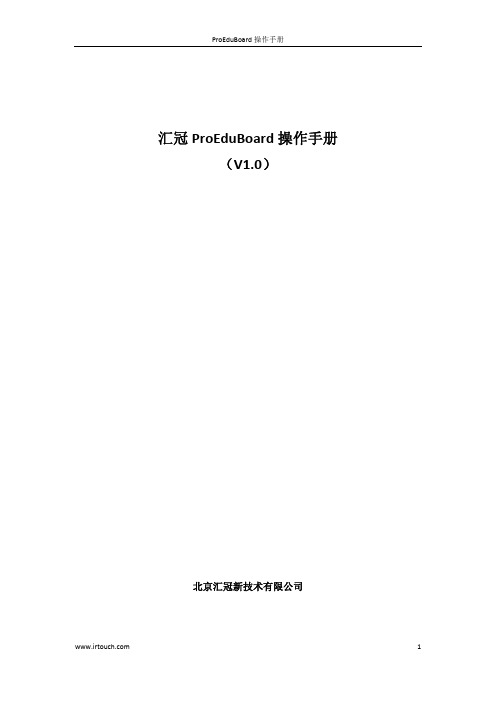
汇冠ProEduBoard操作手册(V1.0)北京汇冠新技术有限公司目 录ProEduBoard简介 (3)InterNote安装说明 (3)执行屏幕校准 (7)InterNote的操作流程 (11)浮动窗口模式 (11)启动方式 (11)浮动工具条的设置 (13)改变单个浮动工具选项的属性 (14)基本操作 (14)PowerPoint浮动窗口 (16)编辑窗口模式 (17)启动方式 (17)编辑窗口说明 (17)工具栏 (18)InterNote功能菜单 (19)书写区域 (22)页面排列 (22)图库 (23)附件 (24)主界面操作说明 (25)菜单按钮 (26)基本操作 (26)ProEduBoard简介ProEduBoard产品包括电子白板、笔架和InterNote应用软件三部分,沿用了传统白板的操作习惯,即拿起笔就可以写,拿起板擦可以擦除墨迹。
在此操作习惯的基础上新增了一些更加人性化的操作,使教师可以保存每一堂课的所有板书内容(文件管理功能和历史页检索功能)和录制教学流程(录制功能);教师授课的内容可以作为资料进行重新编辑和保存(教案编辑操作平台)。
InterNote应用软件包括浮动窗口和编辑窗口(文件编辑)两种操作模式,它们的逻辑关系简单说就是在浮动窗口中创建的文件都可以导入到编辑窗口模式下对其进行再编辑或者直接播放幻灯片;在浮动窗口模式下可以通过快捷键“”直接切换到编辑窗口模式。
InterNote安装说明第一步:语言默认为简体中文;第二步:安装时,如果系统正在运行其他程序,如IE、Microsoft Word,程序会提示您关闭应用程序,请关闭相关应用程序后重新执行安装;第三步: 如果此系统中没有Microsoft .Net Framework 3.0、Visual Studio Tools For Office和Microsoft Mpeg4 Codes组件,程序会先安装这些组件;请耐心等待,大概需要10~30分钟;第四步:开始安装InterNote;第五步:点击“下一步”按钮;第六步:点击“下一步”按钮;第七步:点击“安装”按钮;第八步:显示InterNote安装进程;第九步:点击“完成”按钮,安装结束;第十步:重启计算机;执行屏幕校准第一步:启动桌面校准快捷方式图标,进行屏幕校准;第二步:点击屏幕中心的文字提示,进入校准程序;第三步:点击屏幕左上角的靶心;第五步:点击屏幕左下角的靶心;第七步:点击屏幕中心的靶心;第八步:点击屏幕中心的文字提示,校准结束。

电子白板的基本操作电子白板是一种智能化学习工具,它是一种数字交互式的设备,类似于传统白板或黑板,但使用的是数码投影仪,可以在电脑和屏幕上显示出笔记、文字和图像等,而实际上,电子白板还具有更多的功能和优势。
本文将重点介绍电子白板的基本操作。
一、电子白板的使用准备1. 电子白板的基本要求电子白板是一种基于电磁感应原理的设备,所以在使用过程中,需要配套使用电磁感应笔或触控笔,这是使用电子白板的必备条件。
另外,电子白板还要求有一台适用的计算机和数据投影仪。
2. 电子白板使用前的准备工作在使用电子白板前,我们需要准备好硬件设备和软件。
硬件设备方面,除了上文提到的电子白板、计算机和数据投影仪外,还需要一些复合线缆或转接器,以及电源插座等。
软件方面,我们需要安装支持电子白板的驱动程序和相关应用软件。
二、电子白板的基本操作1. 电子白板的开启打开电子白板电源,与计算机或笔记本电脑连接后,电脑屏幕将会显示出电子白板的工具栏和操作面板。
我们可以根据需要选择不同的工具操作。
2. 电子白板的基本工具电子白板的基本工具包括笔刷、橡皮擦、颜色和粗细调节等,按照需要选择不同的工具即可,这些工具可以用于书写、绘图、书写橡皮擦等,其他的操作命令还包括:缩放、选择、标记、撤销、恢复和清除等功能。
3. 基本操作技巧在使用电子白板的时候,需要一些基本操作技巧,如调节笔刷的颜色和粗细或选择更精细的工具,手势缩放屏幕等。
更进一步,学会如何调整电子白板画笔在屏幕上的位置、如何选择屏幕上的内容、以及如何使用尺子工具进行量测等。
4. 使用示范和操作培训最后,在实际使用电子白板前,不妨参加一些相关的操作培训或观看一些使用教程视频,对于掌握使用技巧和实现高效操作都有十分大的帮助。
三、电子白板的优势与传统白板相比较,电子白板的优势不仅在于其数字化、智能化的功能,还包括更加方便、节省时间和非常适合交互式教学等等。
它可以用心构建互动性的教育教学系统,支持在线学习和远程教育。

教室电子白板操作方法
操作教室电子白板的方法如下:
1. 开启电子白板:通常在电子白板上会有一个电源按钮,按下按钮即可开启电子白板。
2. 校准电子白板:开启后,电子白板上会显示一个校准界面,按照屏幕上的指示进行校准。
通常需要使用白板笔或手指按住特定的位置进行校准。
3. 使用触控笔进行操作:电子白板通常配备有一支触控笔,可以用来在白板上书写、绘画或者进行其他操作。
用手指也可以直接触摸屏幕进行操作。
4. 切换工具和选项:电子白板上可能有多种工具和选项供选择,可以使用触控笔或手指点击屏幕上的相应图标来进行切换。
常见的工具有画笔、橡皮擦、图形绘制工具等。
5. 保存和导入文件:在电子白板上完成的内容可以保存为文件,通常会有一个保存按钮。
某些电子白板还可以导入文件,在白板上显示文件中的内容。
6. 关闭电子白板:使用完毕后,可以通过电子白板的菜单或者电源按钮关闭电子白板。
需要注意的是,不同品牌和型号的电子白板可能有稍微不同的操作方式,可以根据使用说明书或者询问厂商了解具体操作方法。
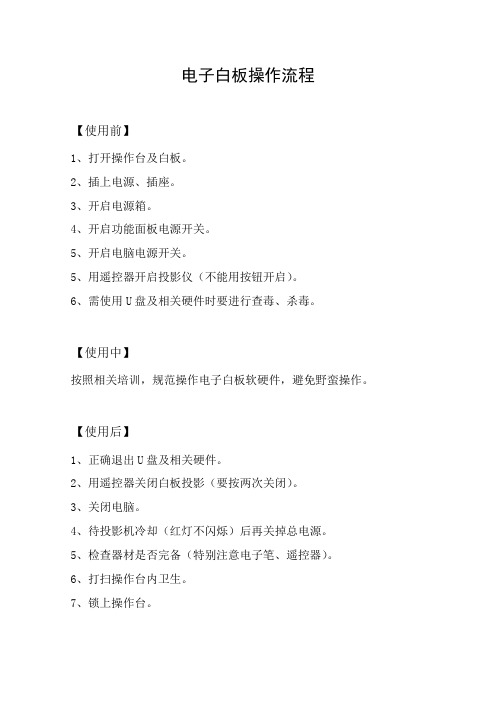
电子白板操作流程
【使用前】
1、打开操作台及白板。
2、插上电源、插座。
3、开启电源箱。
4、开启功能面板电源开关。
5、开启电脑电源开关。
5、用遥控器开启投影仪(不能用按钮开启)。
6、需使用U盘及相关硬件时要进行查毒、杀毒。
【使用中】
按照相关培训,规范操作电子白板软硬件,避免野蛮操作。
【使用后】
1、正确退出U盘及相关硬件。
2、用遥控器关闭白板投影(要按两次关闭)。
3、关闭电脑。
4、待投影机冷却(红灯不闪烁)后再关掉总电源。
5、检查器材是否完备(特别注意电子笔、遥控器)。
6、打扫操作台内卫生。
7、锁上操作台。
电子白板教学一体机使用方法
电子白板教学一体机的使用方法如下:
1. 连接设备:将电子白板教学一体机的电源线插入插座,并将数据线连接到电脑或其他外部设备。
2. 打开电源:按下电子白板教学一体机上的电源按钮,等待几秒钟,直到屏幕亮起。
3. 调整设置:根据需要,可以通过电子白板教学一体机上的菜单按钮来调整不同的设置,如亮度、对比度、分辨率等。
4. 使用触控笔:在屏幕上使用触控笔进行操作。
触控笔可以用于书写、绘画、删除等功能。
根据教学需要,可以选择不同的线条粗细、颜色和笔刷类型。
5. 使用其他工具:电子白板教学一体机通常配有其他工具,如橡皮擦、直尺、几何图形工具等。
可以根据需要使用这些工具。
6. 展示多媒体文件:电子白板教学一体机通常支持播放多媒体文件,如视频、音频和图片。
可以通过电子白板教学一体机上的播放器或软件来展示这些文件。
7. 保存和分享:电子白板教学一体机通常具有保存和分享功能,可以将教学内
容保存为文件或图片,方便后续查看和分享。
8. 关闭设备:在使用完毕后,将电子白板教学一体机上的电源按钮长按数秒,直到屏幕关闭,然后拔掉电源线。
注意事项:
- 使用触控笔时,请勿用力过大,以免损坏屏幕。
- 使用时请保持屏幕干净,防止误触和显示问题。
- 请在使用前阅读使用手册,熟悉更多功能和设置。
电子白板使用方法讲解电子白板是一种基于电子技术的教学设备,它集成了投影仪、电脑和白板等多种功能。
使用电子白板可以让教学更加生动、直观,方便教师进行教学内容的讲解和演示。
接下来,我们将详细介绍电子白板的基本使用方法。
1. 准备工作使用电子白板之前,需要先进行准备工作。
首先,将电子白板与电脑连接并启动电脑和电子白板。
然后,将投影仪与电子白板连接,并调节投影仪的位置和焦距,使画面呈现清晰。
2. 白板操作2.1 白板工具栏启动电子白板软件后,可以看到白板上方有一个工具栏,包含了各种白板工具,例如画笔、橡皮擦、标注等。
点击不同的工具,即可使用相应的功能。
2.2 白板简单操作使用电子白板的基本操作很简单,我们可以用手指或者电子笔在白板上书写、绘图、标记等。
在白板上书写时,可以调整不同的颜色、粗细和样式,以供不同的需要。
2.3 放大缩小当需要对白板上的内容进行放大或缩小时,可以使用白板上的放大缩小工具或双指操作。
双指向外滑动即可放大,双指向内滑动则可以缩小。
2.4 文本、图片使用电子白板还能添加文本和图片。
在工具栏中选择添加文字或添加图片,然后在白板上调整位置、大小和样式等。
添加的文字和图片也可以随意拖动或删除。
3. 其他功能3.1 录制电子白板还可以录制当前的操作过程及声音,录制的内容可以被用作教学视频或分享给其他人。
3.2 打印和保存当需要将白板上的内容保存或打印出来时,可以在文件菜单中选择“另存为”或“打印”。
可以选择将文件保存为图片或PDF格式,或者使用打印机直接打印出来。
4. 常见问题4.1 如何清除白板上的内容?可以选择橡皮擦或使用快捷键清空白板。
在使用电子白板的过程中,也可以迅速清空白板,保证教学的连续性。
4.2 什么情况下需要更换笔头?笔头是电子白板使用过程中不可避免的消耗品,需要定期更换。
如果发现笔头出现断屑、笔头变形或游离现象等,需要更换笔头。
4.3 如何保养电子白板?电子白板是一种易于维护的设备,只需要保持干燥、清洁、避免摔打或压力过大等情况。
电子白板操作流程
一.开机:
1.电子白板
插上电源插座→打开电脑主机箱锁→开机→打开桌面中央控制器箱锁(内锁不动)→按“系统开”键→打开白板锁(钥匙在中央控制器箱内)→打开键盘鼠标箱
2.实物展示台
按“计算机2”键→打开实物展示台箱锁→拉出箱屉→竖立镜头杆→展开灯架→旋转镜头→取下镜头盖→按“电源”键
二.关机:
1. 电脑主机:
鼠标点电脑桌面“开始”图标(或白板笔点白板左、右“x”图标,或白板笔点白板左下“开始”图标)
2. 实物展示台:
按“电源”键(2秒→盖上镜头盖→旋转镜头→收回灯架→放平镜头杆→关上箱屉→锁上实物展示台箱锁
3. 中央控制系统:
按“系统关”键(3秒)→等待中央控制器键盘红灯熄灭(2-3分钟)→填写使用记录(使用记录表放于中央控制器箱内)→上所有锁(白板钥匙、白板笔、教鞭收于中央控制器箱内)→拔下电源插头
三.其它:
1. 扫地→拖地→擦洗
2. 销窗→锁门。
电子白板平台设备操作电子白板平台开关机顺序1、开顺序:开电脑主机>> 点桌面“开”按钮(台式机灯亮时,表示以开投影机成功)2、关顺序:点桌面“关”按钮(注意看白板上提示要求,再按一次确认)>> 关电脑操作系统>> 待投影机上的黄色电源指示灯(抬头看投影机)停止闪烁(3分钟)后>>关电源开关。
电子白板平台设备使用注意1、电子白板面板只能用专用白板笔触控,不能用油性笔,水性笔或其它尖锐的物体书写。
2、电子白板表面不要用力敲击。
不用电子白板时,尽量用黑板遮档住白板。
3、电子白板表面不要用湿抹布或黑板刷擦洗!只能用柔软的面巾或柔软干净的绒布清洁。
电子白板的使用要求1、每周每套至少使用15节课。
2、使用后进行使用登记。
交互式电子白板常见问题解决1、使用注意事项●当第一次使用交互电子白板时,需要通过校正精度,当白板或投影仪位置发生移动都需要此校正操作。
校正结果使得笔尖和屏幕上箭头指针在同一位置。
●在白板上书写不需用力,即可进行书写。
●红外电子白板的鼠标左、右键功能:用手指或书写笔在白板上直接进行单击、双击即相当于鼠标的左键功能;用手指或书写笔在白板上停留1秒以上时即出现右键菜单,相当于鼠标右键。
而且双击和右键的反应时间都可通过系统参数设置。
●电磁电子白板的鼠标左、右键功能:当电子笔尖压下去时相当于单击鼠标左键,笔上的按钮相当于鼠标右键,轻轻按一下即可。
2、常见问题1、为什么在电子白板定位时有些定位点看不到?教室环境复杂,投影机在维护过程中可能会偏离正常位置,导致定位点那部分图像超出投影区域。
3、为什么电子白板笔会写不出字?请确认当前使用的工具为书写工具4、如何退出电子白板软件?在主工具栏中单击文件夹菜单中的退出选项即可。
5、如果用了不可擦除的油性笔在电子白板上书写了该怎么办?不能使用油性笔在电子白板上书写,万一出现这种情况应及时采用酒精擦除,但板面上会留有笔迹痕迹。